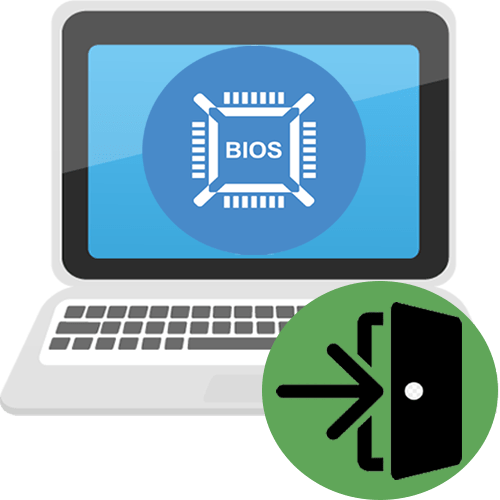Зміст

Зверніть увагу на те, чи підтримує ваша операційна система завантаження UEFI. Даний режим був доданий у версії Windows з 8 по 11, встановлені на носії з таблицями розділів GPT. На більш старих Віндовс, а також в MBR-розмітці, через UEFI запуститися не вийде.
Текстові інтерфейси БІОС
Щоб активувати UEFI в БІОС, досить переключити певні параметри. Залежно від моделі материнської плати і версії прошивки вони можуть різнитися. В одних інтерфейсах досить просто включити UEFI-завантажувач, в інших доведеться поміняти опцію безпеки «Secure Boot»
.
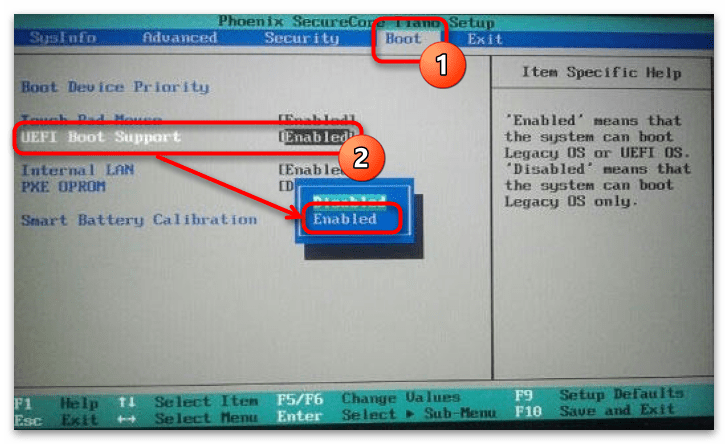
Також зауважте: іноді Налаштування
«Secure Boot»
не активна, поки користувач не встановить пароль адміністратора на сам базовий інтерфейс. В такому випадку вам слід знайти пункт
«Administrator password»
і задати пароль.
Детальніше: Як поставити пароль на БІОС
Крім того, врахуйте, що багато старі БІОС не підтримують даний режим. Однак більшість із них можна оновити до версії, де виробник додав цю функцію. В такому випадку перемикання в UEFI-режим буде можливо завдяки одному з підрозділів, в якому знаходиться відповідний параметр.
Варіант 1: Вкладка &171;Advanced&187;
Переключити завантаження іноді можна в розділі розширених налаштувань. Перейшовши на вкладку «Advanced»
, ви повинні вибрати
«Boot Option filter»
і встановити його в положення
«UEFI only»
.
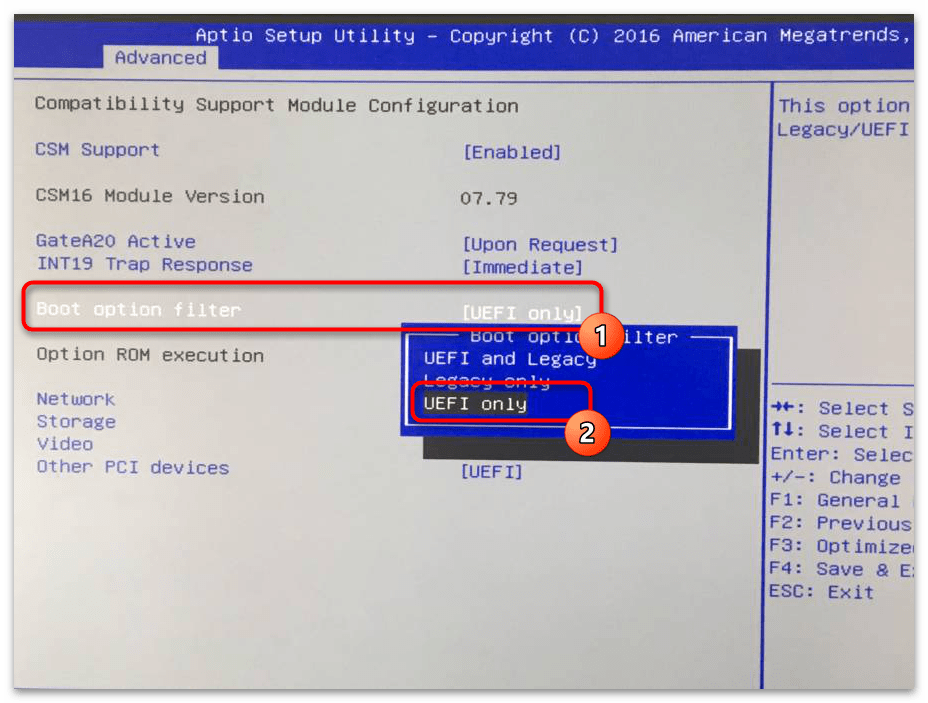
Варіант 2: Вкладка&171; Boot & 187;
У переважній більшості Для активації UEFI потрібно буде змінити функцію безпеки. Зазвичай вона знаходиться на вкладці «Security» у розділі «Boot Secure» . Щоб її включити:
- Перейдіть до згаданої вкладки та перейдіть до розділу «Secure Boot» . Далі змініть опцію «Secure Boot Control» з положення «Disabled» в «Enabled» .
- Клавішею «Esc» поверніться до попереднього розділу та перейдіть до «Boot» . Тут вам потрібно включити «Fast Boot» , Вибравши для неї опцію «Enabled» .
- Значення ж наступного рядка &8212; «Launch CSM» &8212; має, навпаки, перебувати в «Disabled» .
- Після виконаних змін натисніть «F10» , щоб зберегти налаштування і перезавантажитися.
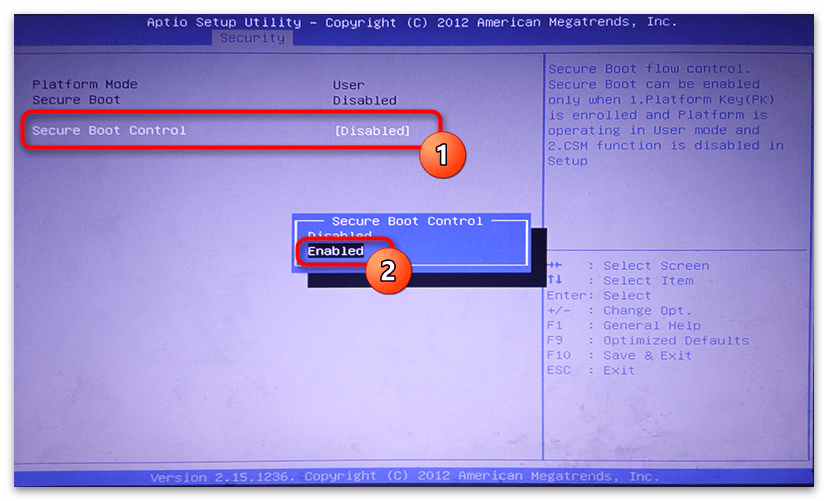
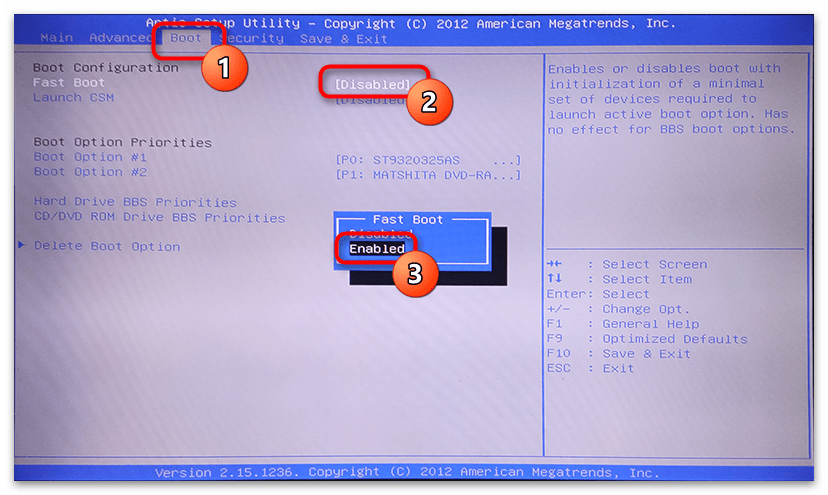
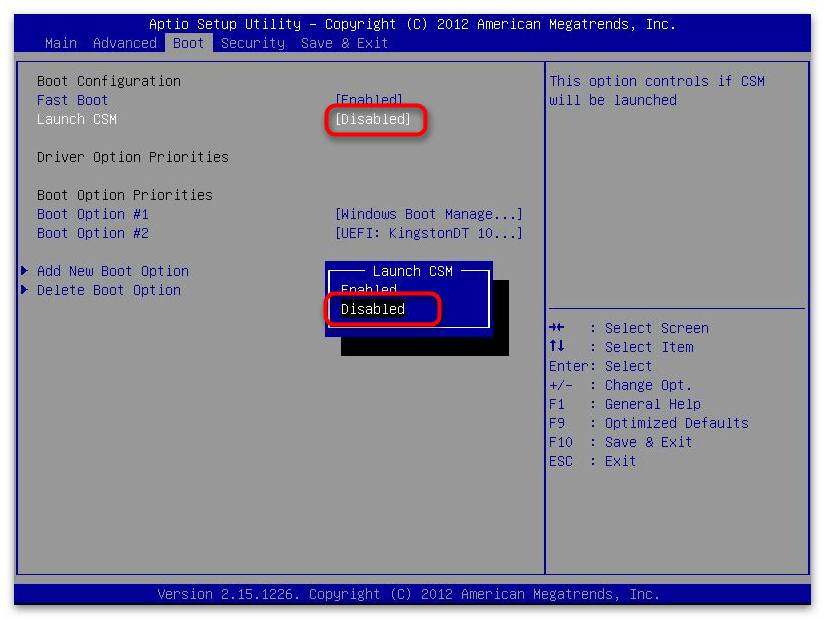
Варто зазначити, що «Secure Boot»
може бути на вкладці
«Autentification»
&8212; все залежить від року випуску БІОС.
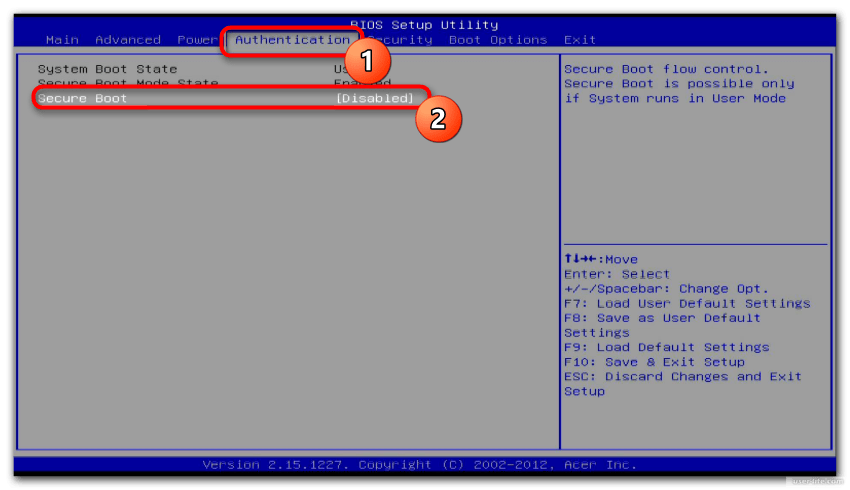
У деяких випадках опції списку завантаження можна змінити відразу ж з підрозділу
«Boot»
. Вам треба вибрати
«Boot List Option»
і переключити БІОС в UEFI-режим.
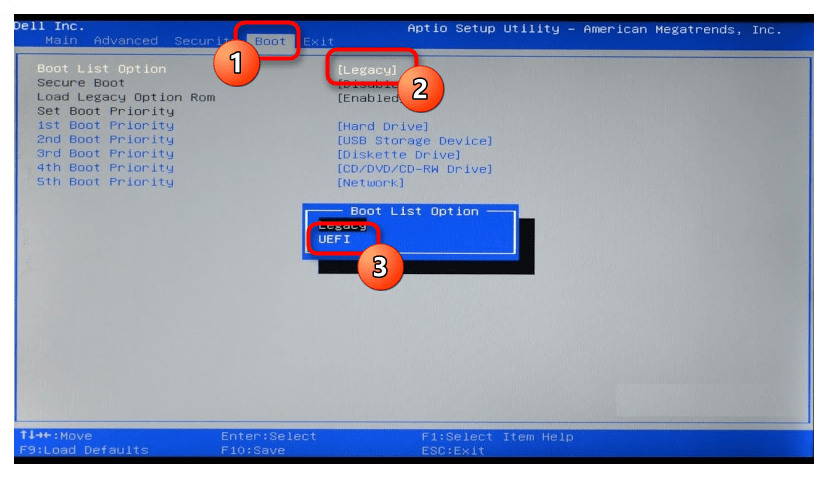
Варіант 3: Вкладка&171; System Configuration & 187;
Іноді в модифікаціях під InsydeH20 параметри включення UEFI зустрічаються на вкладці «System Configuration»
. Перейдіть в цей розділ і розкрийте пункт
«Boot Options»
.
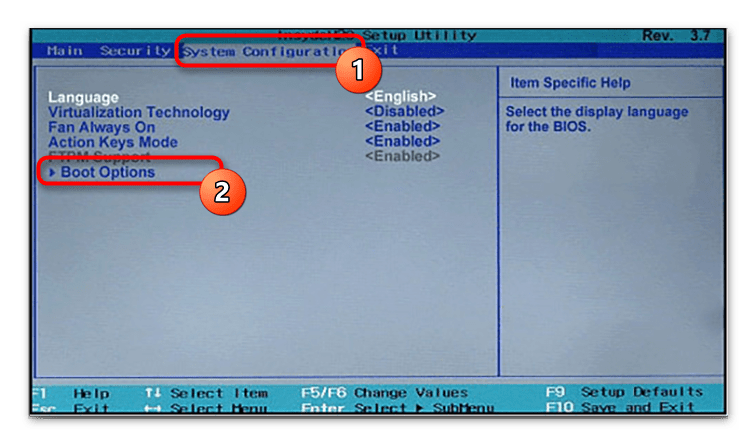
Тут нас цікавлять параметри
«Secure Boot»
і
«Legacy Support»
.
«Secure Boot»
перевести потрібно в положення
«Enabled»
. При бажанні заборонити незареєстровані пристрої опцію
«Legacy Support»
треба поміняти на
«Disabled»
. Втім, останнє зовсім не обов'язково: у багатьох ревізіях UEFI-завантаження сумісна з режимом Legacy.
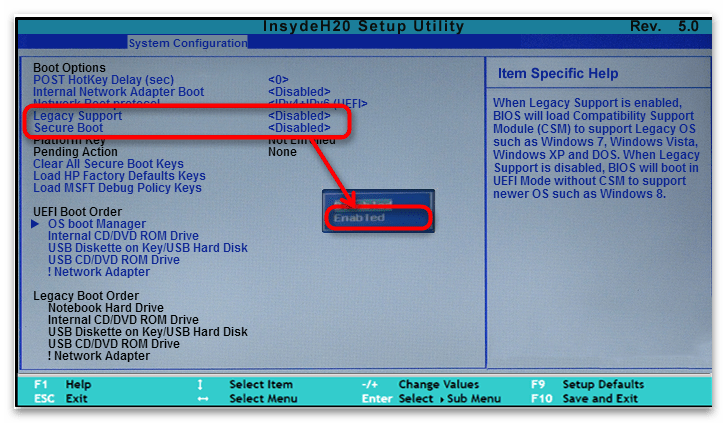
Графічний інтерфейс UEFI
На материнських платах нового покоління режим UEFI встановлений за замовчуванням. Однак якщо при конфігуруванні цей параметр випадково збився, його можна відновити схожими на текстові варіанти способами.
Втім, зробити це не завжди просто: різні виробники техніки базують інтерфейси на стандартному Phoenix-Award, приховуючи різні варіації його меню в розширених налаштуваннях & 8212; «Advanced Mode»
.
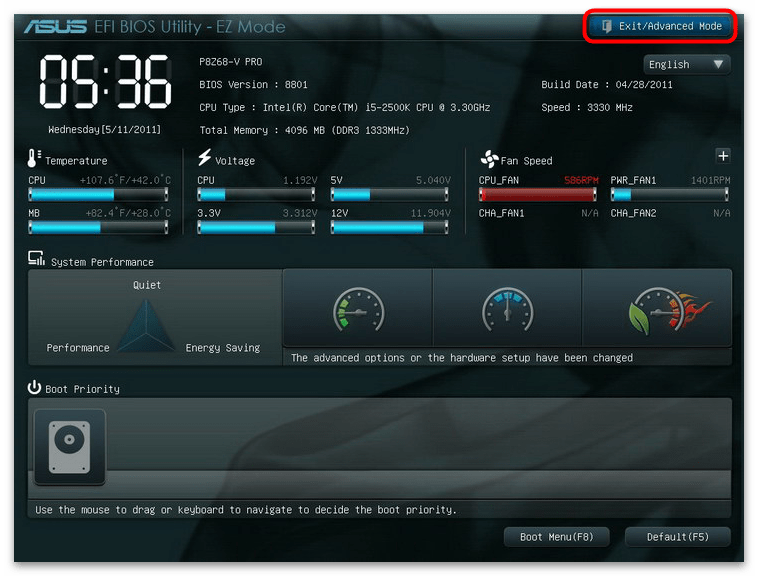
Розкривши екран даного режиму, іноді досить перейти на вкладку
«Boot»
і поставити галочку поруч з
«UEFI»
, а в якихось ситуаціях доводиться шукати параметр
«Secure Boot»
Для активації або деактивації даного параметра.
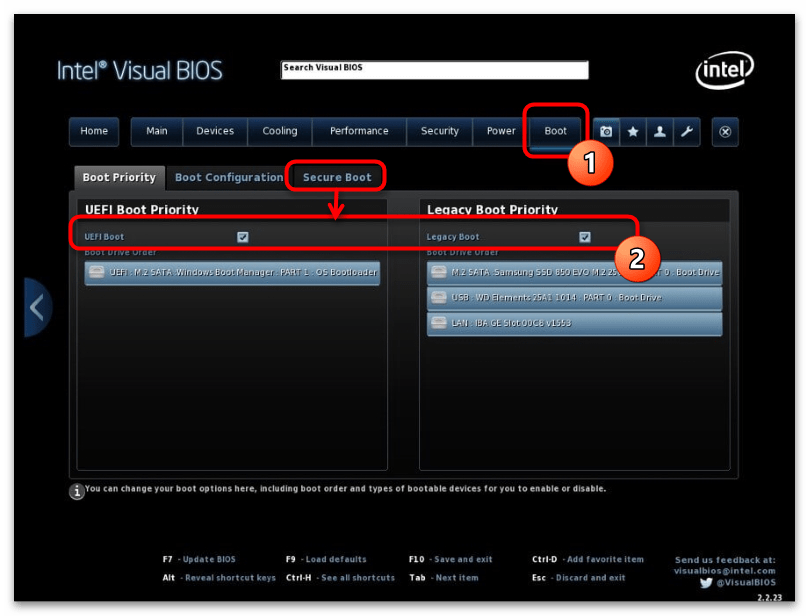
MSI
У MSI існує ряд версій, інтерфейс яких сильно відрізняється від стандартного меню. Перейшовши в розширені налаштування, ви побачите шість панелей-кнопок, кожна з яких відкриває ті чи інші параметри комп'ютера. Для активації UEFI вас цікавить список інструментів БІОС, тому:
- Натисніть кнопку «Settings» і виберіть пункт «Advanced» .
- Тепер перейдіть до інструментів операційної системи &8212; до підрозділу «Windows OS Configuration» .
- Розкривши рядок «Secure Boot» , ви потрапите в параметри перемикання режиму безпеки, які потрібно виставити в активне положення.
- Клавішею «F10» зможете зберегти внесені зміни і перезавантажити комп'ютер.
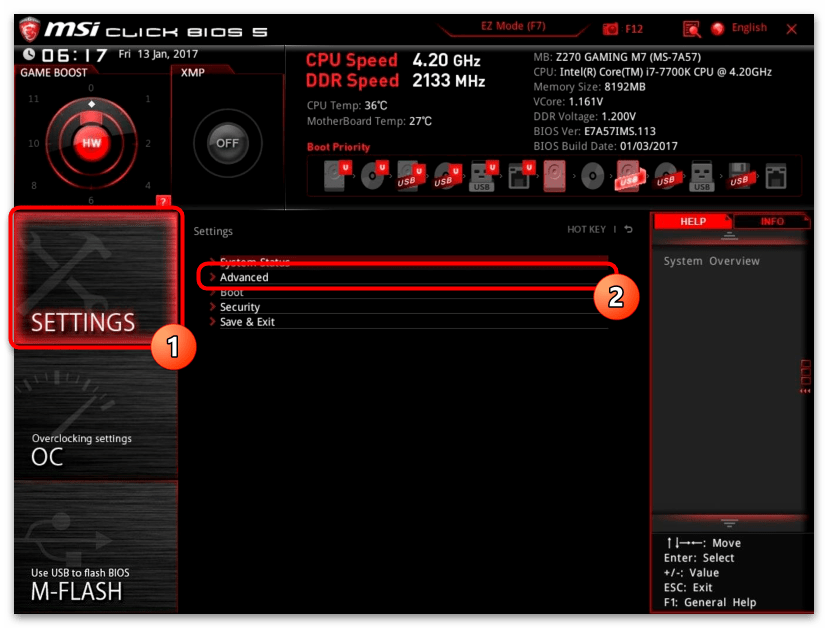
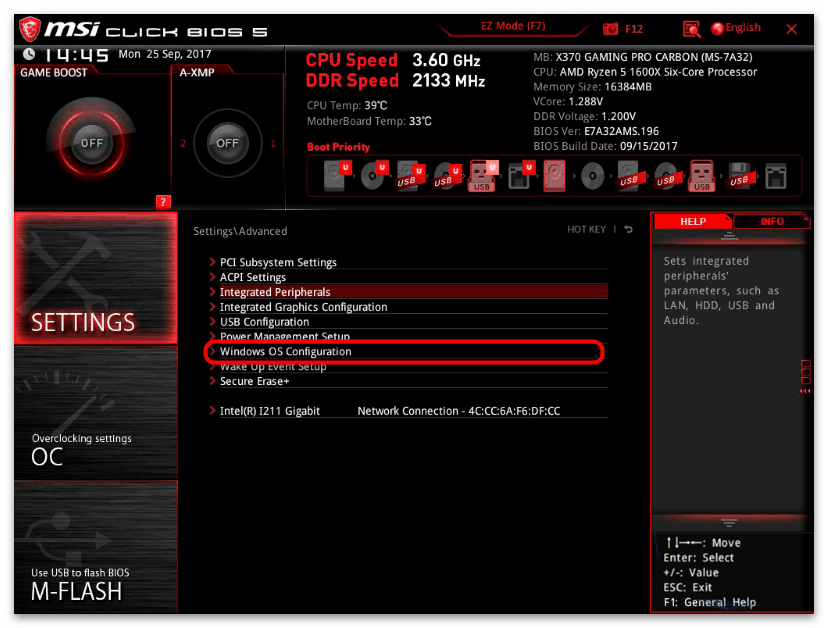
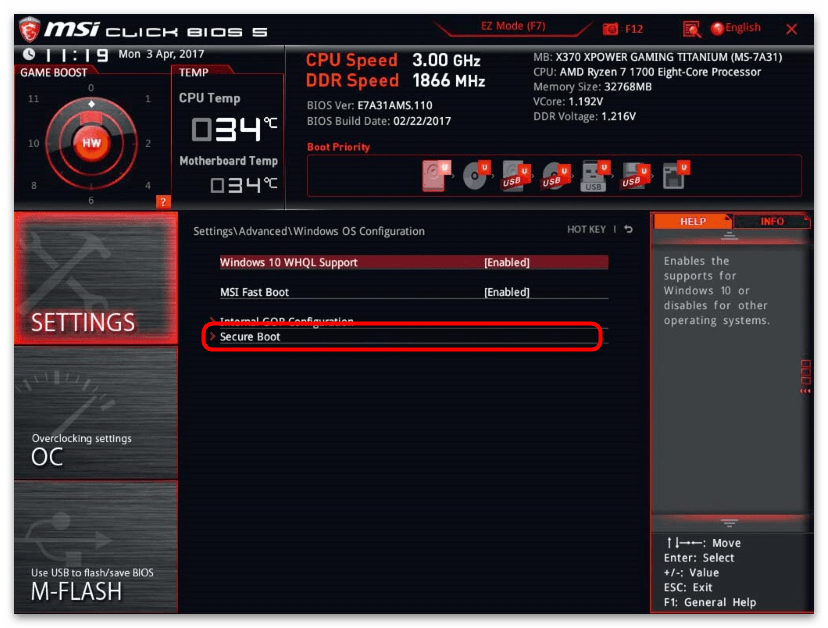
Gigabyte
Включення UEFI в інтерфейсах від Gigabyte проводиться на вкладці «BIOS Features»
, а в деяких версіях вкладка називається просто
«BIOS»
. Тут слід переключити режим безпеки
«Secure Boot Mode»
в положення
«Standard»
. Потім увімкніть безпосередньо самі налаштування безпеки
«Secure Boot»
, перевівши їх значення в
«Enabled»
.
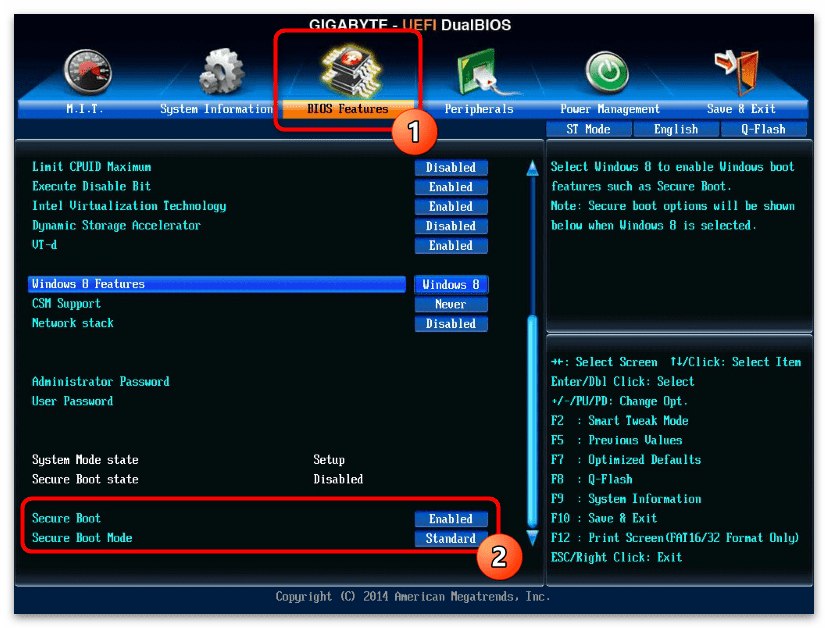
ASUS
В сучасних ASUS процедура проводиться прямо як в старих версіях цих материнських плат. Вам слід відкрити розширений режим безпеки і знайти Перемикач, для цього:
- Перейдіть до «Advanced Mode» , відкрийте вкладку «Boot» і виберіть параметри «Secure Boot» .
- Тут розкрийте список завантажувачів операційних систем і вкажіть «Windows UEFI mode» .
- Натисканням кнопки «Exit» , збережіть зміни та перезавантажте комп'ютер.
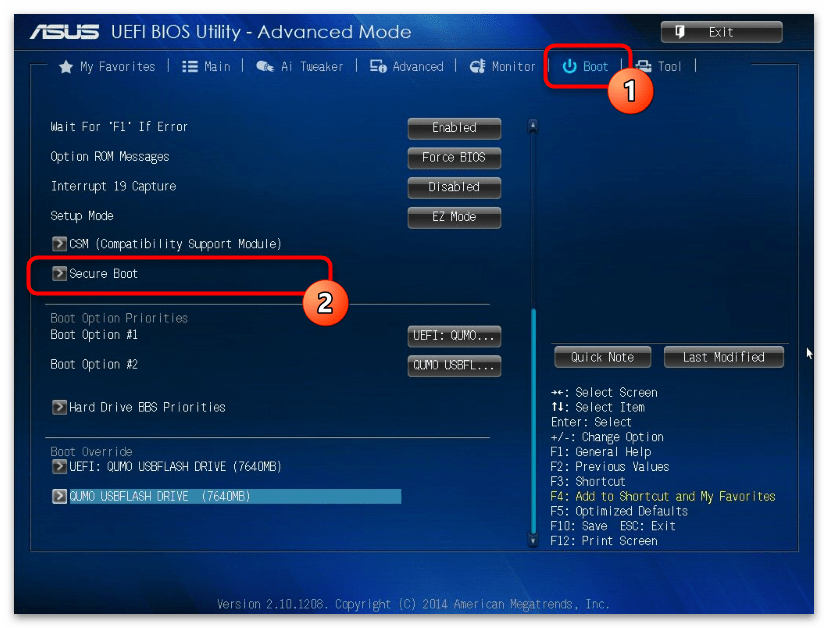
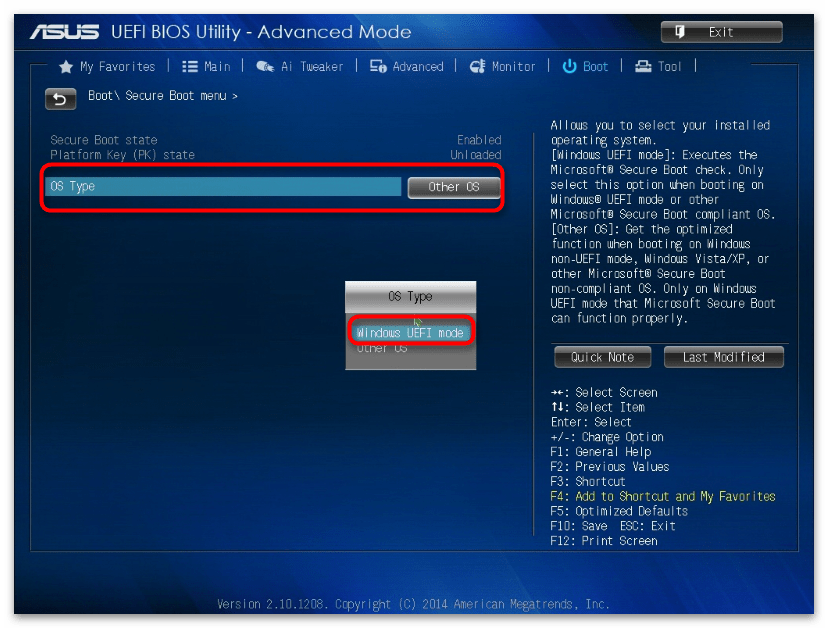
Інші графічні оболонки
Майже всі інші графічні інтерфейси розміщують налаштування включення UEFI-завантаження в підрозділі «Security»
. На цій вкладці Вам слід відшукати опцію
«Secure Boot»
і активувати її відповідним перемикачем.
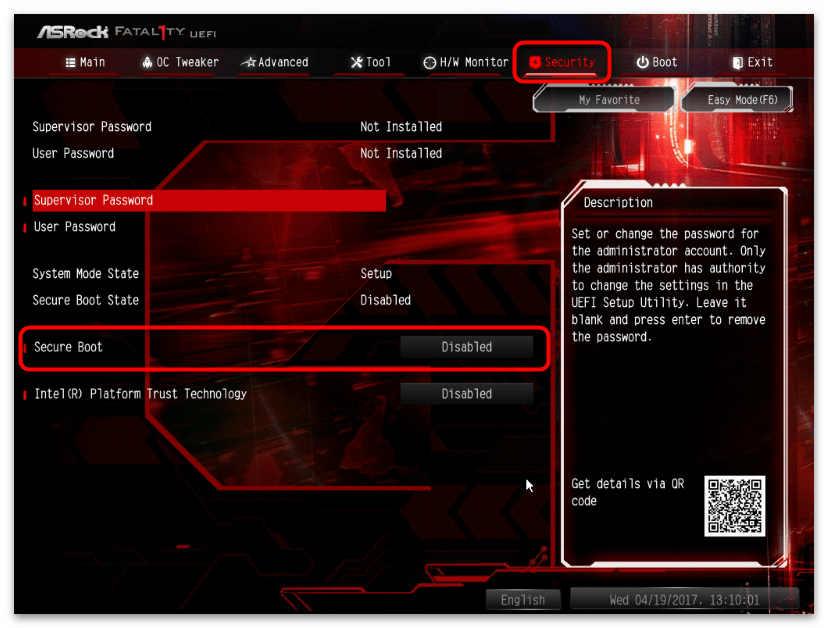
Крім того, перевірте вкладку
«Boot»
на наявність включених режимів Legacy і UEFI. Деактивувати перший можна за бажанням, другий же активується в обов'язковому порядку.